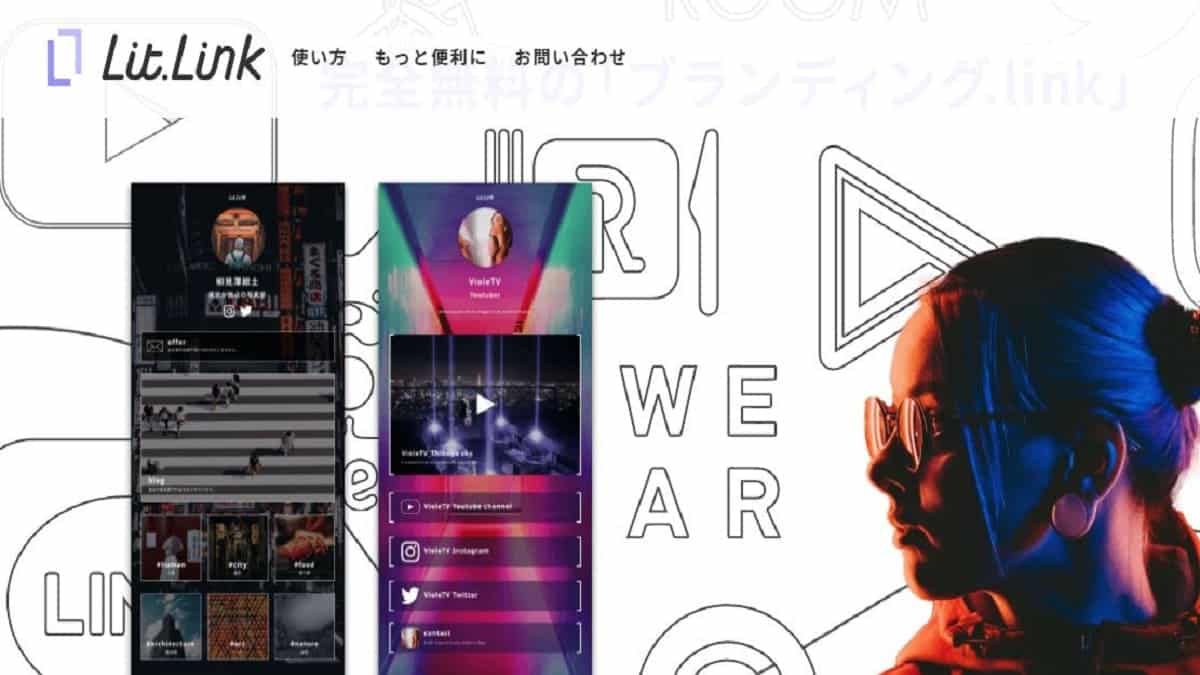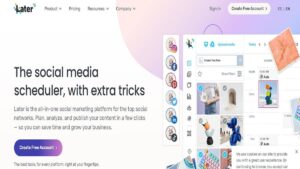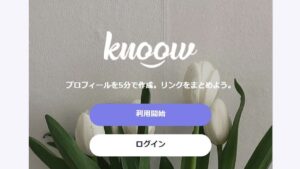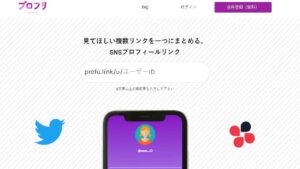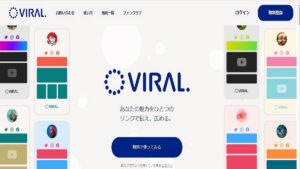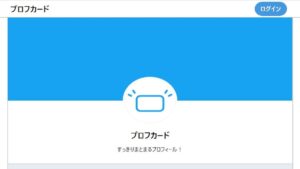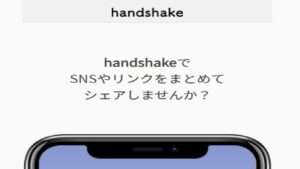私も大変お世話になっているlit.linkについてを解説していきます。
noteのプロフィール欄にも自分のlit.linkのURLを載せているほど気に入っているプロフサイトになります。
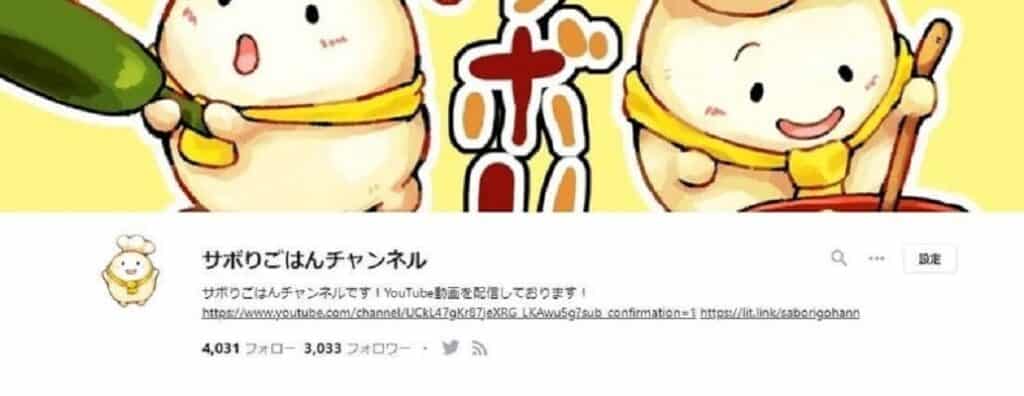
無料でよいのかと思うほどデザインがおしゃれで、あっという間にページが作れるお手軽さもとても良い点です。
よければ皆様もぜひ1度lit.linkを試してみてください。
lit.linkのアカウント作成方法
メールアドレスまたは、LINEアカウントでlit.linkのアカウントを作成することができます。
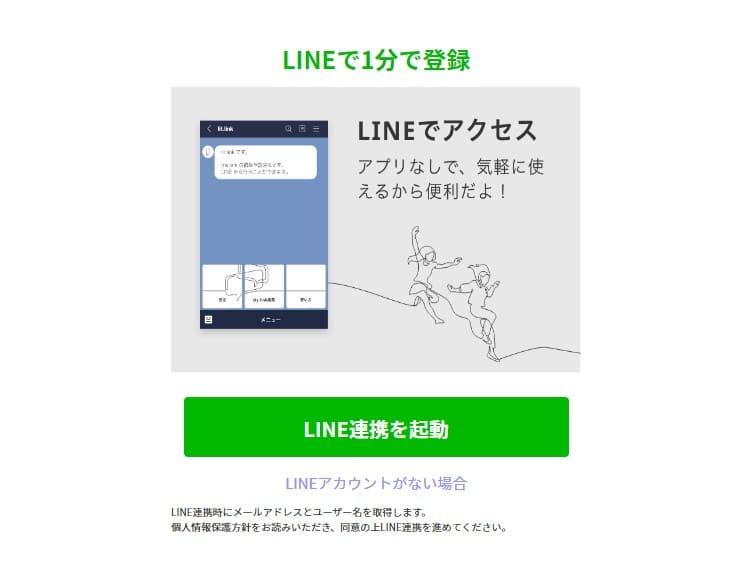
メールアドレスの場合は認証用のメールが送られてくるので、そのメールからメールアドレスを認証して進めていきます。
メールアドレスを認証しましたら次に、
- クリエイター名
- lit.linkのURL
- 性別
- 生年月日
- アカウントの説明
この5項目を入力していきます。
そのあとよく使うSNSを1つ以上選択して、自分の好きなデザインを選ぶと、アカウントが作成されます。
サボりごはんチャンネルの場合、シンプルな白のデザインを選んでますがいろいろとオシャレな背景も用意されています。
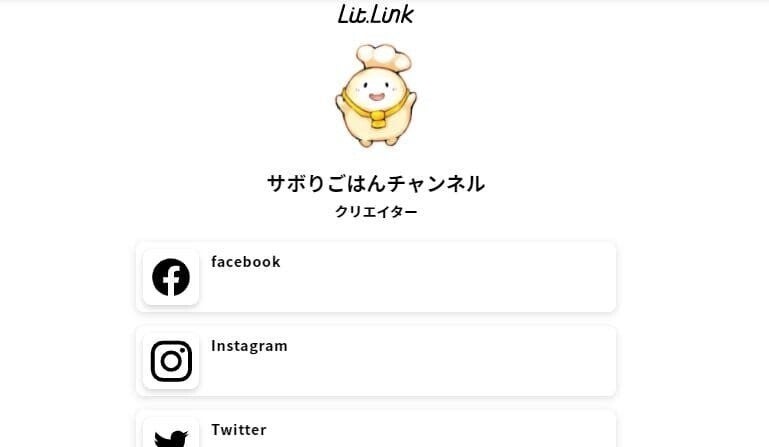
SNSアカウントのほかにもウェブサイトのURLを好きなだけ載せることができます。
1つのlit.linkアカウントで1000個以上のリンクを貼ることができたので、掲載できるリンク数に上限はないみたいです。
さすがにサイトの表示速度が遅くなりラグが出たりはしています。
またlit.linkは簡易的なアナリティクス機能もついていますので、どのくらい自分のプロフページにアクセスがあるかも見ることができます。
lit.linkのSNSやURLの追加方法
リンクの貼り方は1度覚えてしまえたら簡単に使えるようになるくらいの内容です。
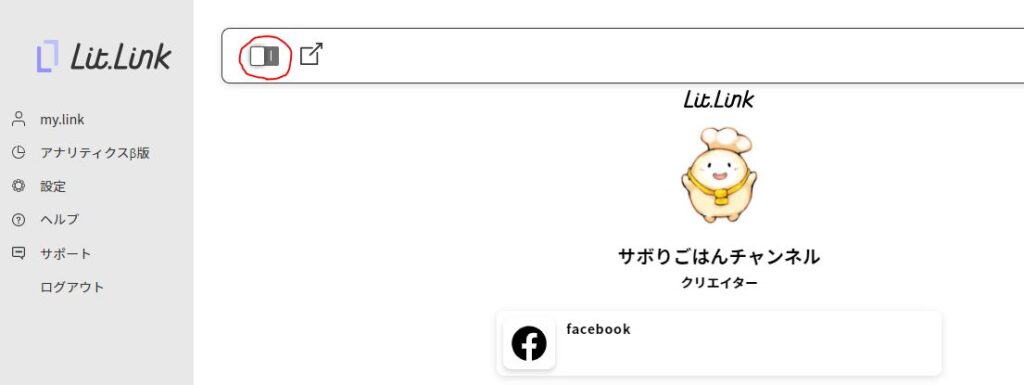
画像の左上の赤丸でチェックされているボタンが青色になっていない時は、編集することができません。
灰色がOFFの状態を表しています。
逆に青色になっているときはSNSやURLを追加することができます。
青色がONで編集できる状態を表しています。
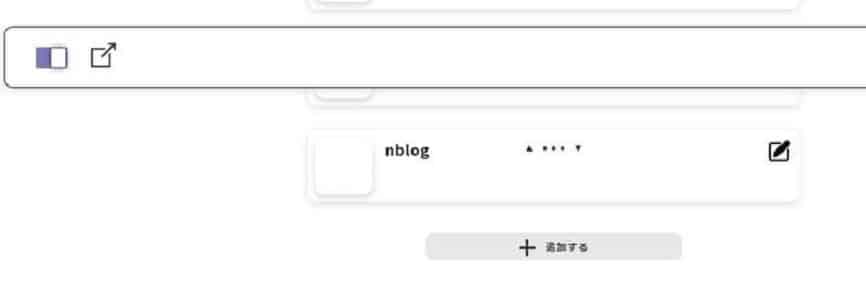
上の画像の灰色ボタンの+追加するというところをクリックしますと、
- ボタンリンク
- テキストリンク
- ピクチャリンク
- YouTubeリンク
- Musicリンク
の5種類から追加したいものを選択することができます。
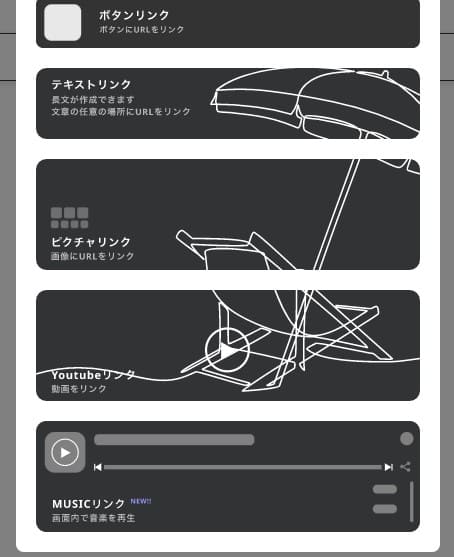
ボタンリンクが一番オーソドックスなリンクになっており、テキストリンクはボタンリンクに長文を追加できるといったイメージです。
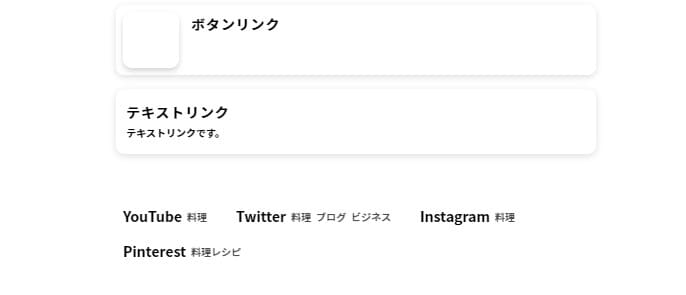
ピクチャリンクは次の3パターンから選ぶことができ、画像にURLを貼ることができます。
- ピクチャリンク
- 3ピクチャリンク
- 4ピクチャリンク
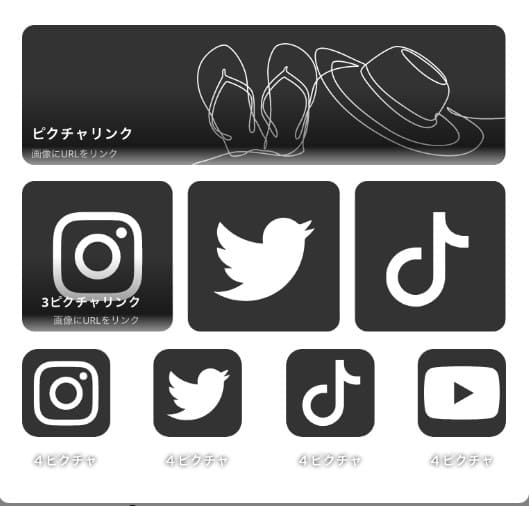
初見だと8パターン選べるように見えますが、画像表示のイメージを表示しているだけで3パターンのみとなっています。
次にYouTubeリンクですが、名前の通りYouTube動画を埋め込めるリンクとなっています。
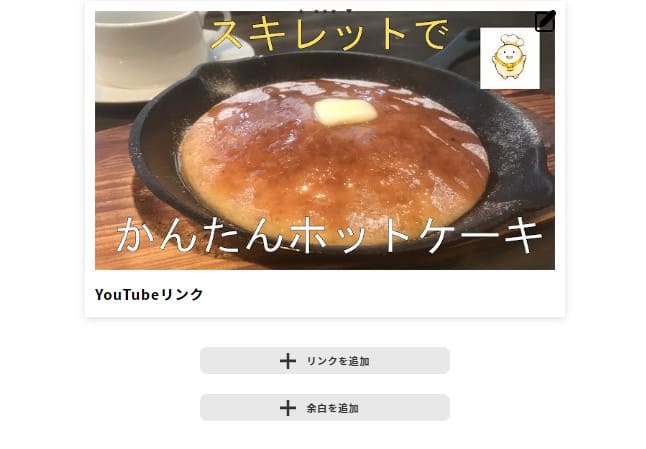
ショート動画にはまだ対応していないようで、ショート動画のリンクを貼ると次のような画面になります。
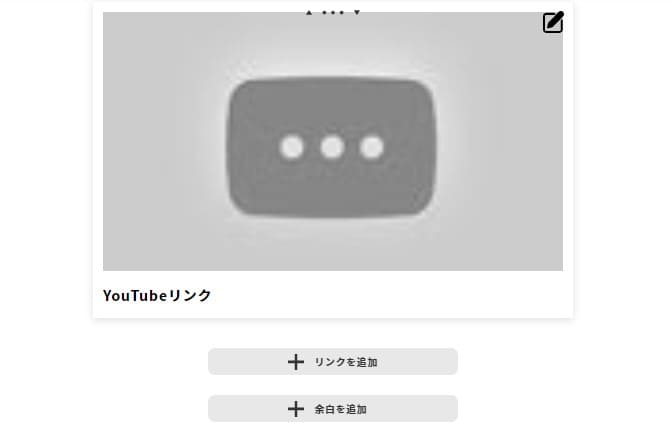
最後のMusicリンクですが、新しいリンクの種類のようでSpotifyのURLに対応しているようです。
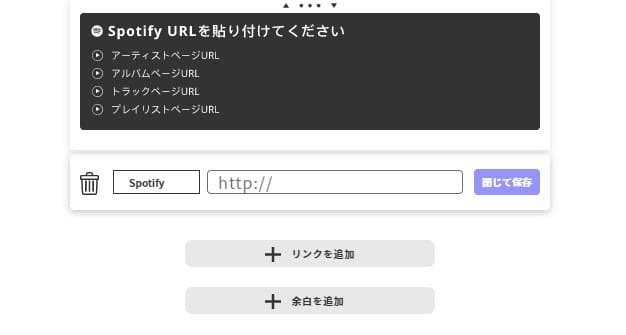
Musicリンクは好きな音楽をまとめる際やミュージシャンの方が自身の曲をまとめるのに使えそうですね。
lit.linkのドメインパワー
lit.linkのドメインパワーは非常に高く81もあります。
種類はdofollowというものになりまして被リンクされて損はありません。
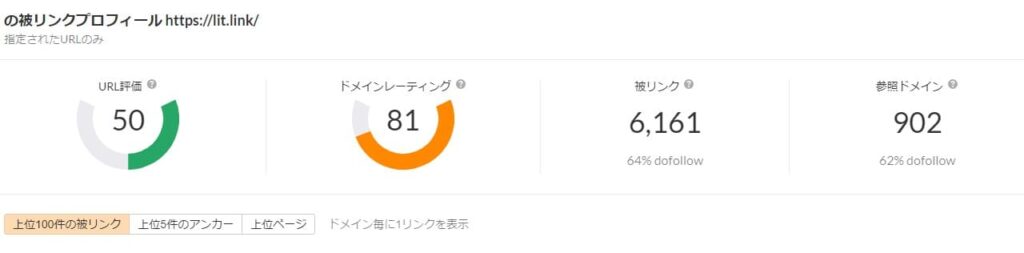
ブログをされている方でしたら自身のブログはもちろんのこと、記事もlit.linkでリンクボタンにしてみてはいかがでしょうか。
以上、lit.linkについてのご説明でした。
最後までお読みいただき、ありがとうございました。